تثبيت وتكوين phpMyAdmin. تثبيت PhpMyAdmin Ubuntu على Nginx أو Apache تثبيت phpmyadmin Ubuntu من الأرشيف
- الخادم المحلي لنظام التشغيل Linux. لسوء الحظ، أداة إدارة قاعدة البيانات phpMyAdmin غير مضمنة في مجموعة أدوات LAMP ويجب تثبيتها بشكل منفصل. ستعلمك هذه المقالة كيفية استخدام phpMyAdmin.
تثبيت phpMyAdmin على أوبونتو
في كثير من الأحيان، يتم العثور على phpMyAdmin (PMA) في خدمات الاستضافة المدفوعة ويتم استخدامه لإنشاء قواعد بيانات مواقع الويب وإدارتها. ليست هناك حاجة لتثبيته على استضافة مدفوعة - فكل شيء تم إنجازه بالفعل أمامك. في أغلب الأحيان، ستواجه تثبيت PMA على جهاز الكمبيوتر الخاص بك لإدارة قواعد بيانات الخادم المحلي. كمثال سأنظر تثبيت phpMyAdmin على أوبونتوهي واحدة من توزيعات Linux الأكثر شعبية.
افتح المحطة وأدخل الأمر التالي:
| sudo apt-get install phpmyadmin |
بعد ذلك، أدخل كلمة مرور المسؤول ووافق على متابعة التثبيت.

حدد خادم الويب الذي سيتم تكوينه تلقائيًا لتشغيل PMA. في حالتنا هو apache2.
توافق على تكوين قاعدة البيانات باستخدام dbconfig-common.

أدخل كلمة مرور مسؤول MySQL.

قم بتعيين كلمة مرور لتسجيل PMA على خادم قاعدة البيانات ثم قم بتأكيدها. بعد اكتمال التثبيت، سيكون phpMyAdmin متاحًا على http://localhost/phpmyadmin.
phpMyAdmin لا يعمل
إذا ذهبت إلى هذا العنوان وشاهدت صفحة خطأ، فيمكنك القيام بما يلي.
- أدخل الأمر في المحطة:
sudo ln - s / etc/ phpmyadmin/ Apache. أسيوط /etc/Apache2/conf. د - أعد تشغيل خادم Apache باستخدام الأمر:
سودو /etc/init. د/ إعادة تشغيل apache2 - قم بزيارة http://localhost/phpmyadmin مرة أخرى وسترى الآن صفحة تسجيل دخول مسؤول phpMyAdmin.

سيكون المستخدم هو الجذر و كلمة المرور التي قمت بتعيينها أثناء التثبيت.
إنشاء قاعدة بيانات جديدة
بعد اجتياز المصادقة، نصل إلى صفحة البداية لـ PMA، حيث يمكنك تحديد لغة الواجهة، إذا لم تقم بذلك من قبل، فاعرض معلومات حول نظام إدارة قاعدة البيانات بيانات ماي إس كيو إلوخادم الويب الذي تستخدمه. يعرض العمود الأيسر جميع قواعد البيانات المتاحة.
ما الذي سيكون مفيدًا أولاً؟ وبالطبع القدرة على إنشاء قاعدة بيانات لموقع ويب مستقبلي. للقيام بذلك، انتقل إلى علامة التبويب قواعد البيانات.

ما عليك سوى إدخال اسم قاعدة البيانات الجديدة والنقر فوق الزر "إنشاء" - وسيقوم phpMyAdmin بالباقي تلقائيًا.

ستظهر رسالة تشير إلى نجاح إنشاء قاعدة البيانات وسيتم إضافتها إلى القائمة أدناه.
إضافة مستخدم قاعدة بيانات جديد
بعد إنشاء قاعدة بيانات جديدة، تحتاج أيضًا إلى إضافة مستخدم يمكنه استخدامها.

للقيام بذلك، انقر فوق نقش "التحقق من الامتيازات". ستتم إعادة توجيهك إلى صفحة "المستخدمون الذين لديهم حقوق الوصول إلى قاعدة البيانات"، حيث يجب عليك النقر فوق "إضافة مستخدم جديد".
في قسم "المعلومات". حساب"حدد اسم المستخدم (بالأحرف الإنجليزية) والمضيف (على الخادم المحلي - المضيف المحلي) وكلمة المرور.

أدناه تحتاج إلى تعيين امتيازات للمستخدم الجديد. على الخادم المحلي، يمكنك تحديد جميع المربعات دون تردد. بعد ذلك، انقر على زر "موافق" في الأسفل و مستخدم جديدسيتم إنشاء.
استيراد وتصدير قواعد البيانات
لإنشاء نسخة احتياطية ( نسخة إحتياطية) من قاعدة البيانات هو قسم "التصدير".

في حالة طريقة التصدير "السريعة"، سيتم إنشاء نسخ احتياطية لجميع قواعد البيانات المتاحة مرة واحدة بالتنسيق المحدد أدناه.

PhpMyAdmin هي أداة إدارة قواعد بيانات MySQL الأكثر شعبية على شبكة الإنترنت. أداة لا غنى عنها لكل من ليس على دراية بلغة أوامر خادم MySQL.
لكي يعمل phpMyAdmin، يجب أن يكون مثبتًا ويعمل بالفعل.
- خادم ماي إس كيو إل
- خادم Http مع دعم PHP
التثبيت على أوبونتو
يتم التثبيت باستخدام الأمر
سودو الكفاءة تثبيت phpmyadmin
سيسألك برنامج التثبيت عن خادم http الذي نقوم بتثبيته - لقد اخترت apache2، لأن... لقد كان يقف معي بالفعل. بعد ذلك، يطلب برنامج التثبيت النصي إنشاء وتكوين قاعدة بيانات phpmyadmin - نوافق على إدخال المستخدم وكلمة المرور لإدارة قاعدة البيانات هذه.
بعد التثبيت، يتم تخزين كافة التكوينات في /etc/phpmyadmin. فقط في حالة إعادة تشغيل خادم http.
إعادة تشغيل Sudo /etc/init.d/Apache2
في المتصفح ندخل http://localhost/phpmyadmin/وقم بتسجيل الدخول كمستخدمي خادم MySQL.

التثبيت من المصدر
لإعطائك فكرة عما يحدث عند تثبيت phpMyAdmin، سأوضح لك ما تفعله نصوص التثبيت للعديد من التوزيعات. بالإضافة إلى ذلك، فإن طريقة التثبيت من المصدر عالمية ومناسبة لجميع أنظمة يونكس.
1.
قم بتنزيل أحدث إصدار من phpMyAdmin من الموقع الرسمي (اعتبارًا من اليوم احدث اصداركان 3.3.8).
2.
قم بفك ضغط الأرشيف الذي تم تنزيله في أي مجلد في الدليل الجذر لخادم http الخاص بنا. للاتفاقية، فليكن هذا هو المجلد phpmyadmin.
3.
ابحث عنه في المجلد phpmyadmin/البرامج النصيةالملف create_tables.sql هو ملف تفريغ لجدول phpmyadmin. لنستعادته بأمر من الجذر أو Sudo
#mysql -u الجذر -p< create_tables.sql
4. نذهب إلى وحدة تحكم خادم MySQL ونقوم بتعيين الحقوق لقاعدة بيانات phpmyadmin التي تم إنشاؤها حديثًا.
# mysql -u root -p mysql> use phpmyadmin; mysql> امنح كل شيء على phpmyadmin.* إلى phpmyadmin@localhost الذي تم تحديده بواسطة "your_password"؛ MySQL> امتيازات التدفق؛
5.
قم بتحرير ملف التكوين في المجلد الجذر phpmyadmin - config.sample.inc.php.
إعادة تسميته إلى config.inc.php، قم بتعيين مالك الملف إلى الشخص الذي يعمل منه خادم http (بالنسبة لي هذا هو المستخدم لا أحد) وقم بتعيين أذونات الملف على 600 (نقوم بتنفيذ هذه الإجراءات كجذر أو sudo)
#mv config.sample.inc.php config.inc.php #chown none config.inc.php #chmod 600 config.inc.php
في الملف نفسه config.inc.phpقم بتغيير قيمة الأسطر - أدخل كلمة المرور للتخويل عبر ملف تعريف الارتباط واسم المستخدم وكلمة المرور لقاعدة بيانات phpmyadmin المستعادة من التفريغ.
$cfg["blowfish_secret"] = "كلمة المرور"; /* مستخدم للميزات المتقدمة */ $cfg["Servers"][$i]["controluser"] = "phpmyadmin"; $cfg["Servers"][$i]["controlpass"] = "your_password";
ودعنا نزيل التعليقات عن هذه السطور
/* مميزات phpMyAdmin المتقدمة */ $cfg["Servers"][$i]["pmadb"] = "phpmyadmin"; $cfg["Servers"][$i]["bookmarktable"] = "pma_bookmark"; $cfg["Servers"][$i]["relation"] = "pma_relation"; $cfg["Servers"][$i]["table_info"] = "pma_table_info"; $cfg["Servers"][$i]["table_coords"] = "pma_table_coords"; $cfg["Servers"][$i]["pdf_pages"] = "pma_pdf_pages"; $cfg["Servers"][$i]["column_info"] = "pma_column_info"; $cfg["Servers"][$i]["history"] = "pma_history"; $cfg["Servers"][$i]["tracking"] = "pma_tracking"; $cfg["Servers"][$i]["designer_coords"] = "pma_designer_coords";
الآن يمكنك الكتابة في المتصفح http://localhost/phpmyadmin/وقم بتسجيل الدخول.
حل المشاكل عند تثبيت phpMyAdmin
1.
عند فتحه بواسطة المتصفح، لا يفتح phpMyAdmin، ولكنه يعرض تنزيل الصفحة.
الحل هو تكوين دعم PHP على خادم http. في Apache، يتم توصيل وحدة php httpd.confخطوط،
LoadModule php5_module Modules/libphp5.so
بالطبع يجب تثبيت PHP بعد التغيير httpd.confإعادة تشغيل خادم أباتشي
Mysql -u المستخدم -p
3.
غير قادر على تحميل ملحق mcrypt! تحقق من إعدادات PHP الخاصة بك.
الحل - تأكد من تثبيت التطبيق على نظامك com.mcryptوالمكتبة libmcrypt، وتم إنشاء وحدة php لخادم http باستخدام المتغير
مع mcrypt
4.
بعد الترخيص يحدث خطأ:
عند العمل مع ترميزات متعددة البايت بدون التمديد المثبت PHP "mbstring"، فإن phpMyAdmin غير قادر على تقسيم السلاسل بشكل صحيح، مما قد يؤدي إلى نتائج غير متوقعة. قم بتثبيت ملحق PHP "mbstring".
الحل هو إعادة بناء وحدة php لخادم http باستخدام المعلمة
تمكين mbstring
أو قم بإلغاء التعليق php.iniخط
الامتداد=mbstring.so
5.
بعد تسجيل الدخول إلى phpMyAdmin، نرى تحذيرًا:
عند استخدام مصادقة ملفات تعريف الارتباط، يجب عليك تحديد عبارة مرور في ملف التكوين عن طريق تعيين قيمة التوجيه $cfg["blowfish_secret"] .
الحل موجود في ملف التكوين phpMyAdmin - config.inc.phpتعيين كلمة المرور في السطر
$cfg["blowfish_secret"]
إذا كان لديك أو واجهت أخطاء أخرى أثناء التثبيت أو التكوين، يرجى الكتابة في التعليقات وسنضيف التفاصيل..
تمت مشاهدة المقالة 70,037 مرة
سنلقي اليوم نظرة على عملية تثبيت تطبيق ويب شائع جدًا phpMyAdmin، والذي يستخدم للإدارة ماي إس كيو إل نظم إدارة قواعد البيانات، سوف نقوم بتثبيته نظام التشغيللينكس منت 18.2.
اسمحوا لي أن أذكركم أنه في وقت سابق من المادة "تثبيت وتكوين خادم MySQL وMySQL Workbench على Linux Mint 18.2"، نظرنا في تثبيت MySQL DBMS وتطبيق العميل منضدة MySQL، والتي لديها واجهة المستخدم الرسومية، لكن العديد من المسؤولين يستخدمون، كما قلت، تطبيق ويب شائع جدًا للعمل مع MySQL، phpMyAdmin، لذا الآن، خاصة للمبتدئين، سأصف بالتفصيل عملية تثبيت phpMyAdmin على Linux Mint 18.2.
كما هو الحال دائمًا، سننظر في عملية التثبيت باستخدام أداة رسومية ( مدير البرنامج)، واستخدام محطة Linux.
phpMyAdminهو تطبيق ويب مجاني ذو واجهة رسومية لإدارة MySQL DBMS ( دعم MariaDB متاح أيضًا). تم تطوير phpMyAdmin باستخدام لغة PHP وبما أن هذا تطبيق ويب، فإنه يلزم وجود خادم ويب لتشغيله، على سبيل المثال Apache أو Lighttpd. يحظى تطبيق phpMyAdmin بشعبية كبيرة في جميع أنحاء العالم وقد تمت ترجمته حاليًا إلى 72 لغة، بما في ذلك اللغة الروسية.
مع باستخدام phpMyAdminأنت تستطيع:
- عرض قواعد البيانات والجداول.
- إنشاء قواعد البيانات ونسخها وإعادة تسميتها وتعديلها وحذفها؛
- إنشاء الجداول ونسخها وإعادة تسميتها وتعديلها وحذفها؛
- إضافة وتحرير وحذف الحقول في الجداول؛
- تنفيذ استعلامات SQL؛
- إنشاء وتعديل وحذف الفهارس.
- حمولة ملفات نصيةفي الجداول.
- إنشاء وقراءة مقالب الجداول وقواعد البيانات؛
- تصدير البيانات إلى تنسيقات SQL وCSV وXML وWord وExcel وPDF وLaTeX؛
- إدارة مستخدمي وامتيازات MySQL؛
- وأيضا أكثر من ذلك بكثير.
تثبيت phpMyAdmin على Linux Mint 18.2
كما سبق أن قلت، سننظر في طريقتين لتثبيت phpMyAdmin، وسنبدأ بطريقة بسيطة مناسبة للمبتدئين، أي. باستخدام الواجهة الرسومية لمدير البرنامج.
في ملاحظة!إذا كنت تريد أن تتعلم كيفية استخدام لينكس على الكمبيوتر المنزليبدون استخدام سطر الأوامر، فأنا أوصي بقراءة كتابي - " »
تثبيت phpMyAdmin باستخدام مدير البرنامج
لتثبيت phpMyAdmin، يجب عليك أولاً تثبيت خادم ويب، مثل Apache. لذلك، سنقوم الآن بتثبيت Apache أولاً وبعد ذلك فقط phpMyAdmin.
افتح مدير البرنامج مثلا " القائمة->مدير البرنامج" أو " القائمة->الإدارة->مدير البرنامج».
أدخل كلمة مرور مسؤول الكمبيوتر.

تثبيت خادم الويب أباتشي
في مدير البرنامج، أدخل Apache في البحث واضغط على Enter. ثم ابحث عن Apache2 في نتائج البحث وانقر عليه نقرًا مزدوجًا.


يكتمل التثبيت عندما تظهر النافذة " المثبتة».

تثبيت phpMyAdmin
لتثبيت phpMyAdmin بنفس الطريقة تمامًا، أدخل phpMyAdmin في البحث واضغط على Enter. على الأغلب لن يتم العثور إلا على برنامج واحد وهو ما نحتاجه، قم بالنقر المزدوج عليه.


أثناء عملية التثبيت، سيتم سؤالك عن خادم الويب الذي ستستخدمه، نظرًا لأننا قمنا بالفعل بتثبيت Apache، وبناءً على ذلك نجيب على Apache ونضغط على " إلى الأمام».

ثم سيكون هناك سؤال حول قاعدة بيانات phpMyAdmin، أي. إذا أردنا تكوينه، نترك مربع الاختيار ونضغط على " إلى الأمام».

كإعداد، يطلب منا التوصل إلى كلمة مرور وإدخالها لقاعدة بيانات phpMyAdmin، ندخل ونضغط على " إلى الأمام"، ثم أكد ذلك وانقر أيضًا على" إلى الأمام» ( يجب أن تكون كلمة المرور معقدة للغاية، على الرغم من أنك نادرًا ما تحتاج إليها).


يكتمل التثبيت عندما تظهر الرسالة " المثبتة" بعد ذلك، يمكنك التحقق على الفور من تشغيل phpMyAdmin.

تثبيت phpMyAdmin باستخدام المحطة
لتشغيل محطة Linux، انقر، على سبيل المثال، على الرابط الموجود على اللوحة أو قم بتشغيلها من قائمة Mint.
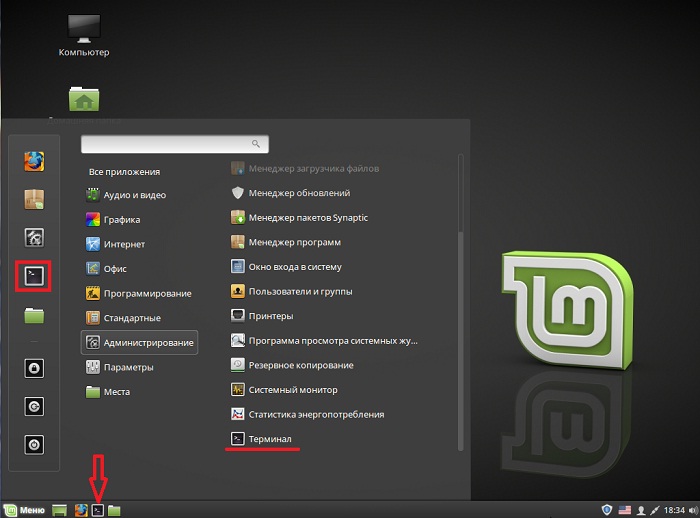
تثبيت البرامج، بما في ذلك phpMyAdmin، يجب أن يتم كجذر، لذلك دعونا ننتقل إلى هذا المستخدم على الفور. للقيام بذلك، اكتب الأمر sudo -i (أو sudo su) واضغط على Enter ( مدخل)، ثم أدخل كلمة مرور المستخدم.
ثم نحتاج إلى تحديث قائمة الحزم، ولهذا نكتب أمرًا.
الرابطة بين الحصول على التحديثبعد ذلك، كما في حالة مدير البرنامج، نحتاج أولاً إلى تثبيت خادم الويب Apache، وللقيام بذلك ندخل الأمر التالي.
Apt-get -y تثبيت Apache2

Apt-get -y تثبيت phpmyadmin

أثناء عملية التثبيت، سيتم سؤالنا عن خادم الويب الذي سنستخدمه، نختار Apache ونضغط على " يدخل».

ثم نحتاج إلى تكوين قاعدة بيانات phpMyAdmin، حدد " نعم" وانقر " يدخل».

ثم نأتي وندخل كلمة المرور لقاعدة بيانات phpMyAdmin، نضغط على “ يدخل"، في النافذة التالية نؤكد كلمة المرور، أي. أدخله مرة أخرى واضغط على " يدخل».


بعد هذا سيتم الانتهاء من التثبيت.
تكوين Apache للعمل مع phpMyAdmin
إذا قمنا بتثبيت phpMyAdmin باستخدام الوحدة الطرفية، ففي هذه الحالة، على عكس التثبيت الرسومي باستخدام مدير البرنامج، نحتاج إلى توصيل ملف تكوين phpMyAdmin يدويًا ( أولئك. ملف إعدادات phpmyadmin).
للقيام بذلك، نكتب أمرًا (بحقوق الجذر)، والذي سنقوم من خلاله بإنشاء رابط رمزي في الدليل الذي يحتوي على ملفات تكوين Apache.
Ln -s /etc/phpmyadmin/Apache.conf /etc/Apache2/conf-available/phpmyadmin.conf
ثم سنقوم بتمكين ملف التكوين هذا.
A2enconf phpmyadmin
أعد تشغيل أباتشي
إعادة تشغيل Systemctl Apache2

هذا كل شيء، بعد ذلك يمكنك المتابعة للتحقق من تشغيل phpMyAdmin.
إذا لزم الأمر، يمكن تعطيل ملف التكوين هذا؛ ولهذا الغرض، يوجد الأمر a2disconf. بعد خادم الويب، يحتاج Apache أيضًا إلى إعادة التشغيل.
بالمناسبة، يمكنك توصيل ملف التكوين هذا بطريقة أخرى، على سبيل المثال، تسجيل الاتصال مباشرة في ملف apache2.conf، هذه الطريقةغالبا ما توجد على شبكة الإنترنت، ولكن الخيار الأول في هذه الحالة هو الأصح. لتحرير apache2.conf، قم بتشغيل الأمر (كجذر).
نانو /etc/Apache2/Apache2.conf
أضف السطر التالي إلى نهاية الملف.
قم بتضمين /etc/phpmyadmin/Apache.conf
نحفظ الملف باستخدام اختصار لوحة المفاتيح Ctrl+O ونضغط على Enter، ثم نغلقه أيضًا باستخدام اختصار لوحة المفاتيح Ctrl+X فقط. يحتاج Apache في هذه الحالة أيضًا إلى إعادة التشغيل
إعادة تشغيل Systemctl Apache2
التحقق من تشغيل phpMyAdmin، والاتصال بـ MySQL
من أجل التحقق من عمل phpMyAdmin، فلنقم بتشغيل أي متصفح واكتب العنوان التالي في شريط العناوين ( هذا العنوان المحلي phpMyAdmin).
http://localhost/phpmyadmin
إذا رأيت صفحة الترحيب الخاصة بـ phpMyAdmin، فهذا يعني أن كل شيء على ما يرام، بمعنى آخر، يعمل كل من خادم الويب وphpMyAdmin.
للاتصال بخادم MySQL، أدخل اسم المستخدم وكلمة المرور؛ على سبيل المثال، سأتصل كجذر ( على الرغم من أنه كما تعلم، لا يُنصح بالعمل كجذر).

بعد تسجيل الدخول سيتم نقلك إلى الصفحة الرئيسية phpMyAdmin، حيث يمكنك الاطلاع على قائمة قواعد البيانات الموجودة على الخادم والإعدادات الأساسية لخادم MySQL.

إلغاء تثبيت phpMyAdmin في Linux Mint 18.2
يمكنك إزالة phpMyAdmin إما باستخدام مدير البرنامج أو باستخدام المحطة. دعونا نلقي نظرة على كلتا الطريقتين أيضًا.
إلغاء تثبيت phpMyAdmin باستخدام مدير البرامج
افتح مدير البرنامج، وبنفس الطريقة التي اتبعتها أثناء التثبيت، ابحث عن phpMyAdmin. بعد فتح phpMyAdmin في مدير البرنامج، عليك النقر فوق " يمسح».

أثناء عملية الإزالة، سيتم سؤالنا عما إذا كنا نريد حذف إعدادات قاعدة بيانات phpMyAdmin، نترك مربع الاختيار، أي. احذف الإعدادات، انقر فوق " إلى الأمام».

ثم سيكون هناك سؤال ما إذا كنا نريد حذف قاعدة بيانات phpMyAdmin، نحدد المربع ونضغط على " إلى الأمام"، أي. سنقوم بحذف قاعدة بيانات phpMyAdmin لأننا لم نعد بحاجة إليها ( إذا كنت في حاجة إليها وفقًا لذلك، فلا تضع علامة في المربع).

ستتم إزالة حقل phpMyAdmin. يمكننا الآن تعطيل ملف تكوين phpMyAdmin في إعدادات خادم الويب Apache. للقيام بذلك، في المحطة نحن بحاجة إلى تشغيل الأمر ( مع حقوق المستخدم المتميز).
A2disconf phpmyadmin
وأعد تشغيل أباتشي
إعادة تشغيل Systemctl Apache2

إذا لم تكن بحاجة إلى خادم الويب Apache، فيمكنك، مثل phpMyAdmin، إزالته باستخدام مدير البرنامج.

أثناء عملية إزالة Apache، لن يكون لديك أي أسئلة إضافية.
إلغاء تثبيت phpMyAdmin باستخدام Terminal
لإزالة phpMyAdmin باستخدام الوحدة الطرفية، علينا تشغيله وفقًا لذلك. ثم نحصل حقوق الجذرباستخدام sudo -i (أو sudo su)، نظرًا لأن الحذف يجب أن يتم باستخدام حقوق المستخدم المتميز.
لإزالة phpMyAdmin فقط، نحتاج أولاً إلى تعطيل ملف تكوين phpMyAdmin، وللقيام بذلك، كما في السابق، نكتب الأمر التالي ونعيد تشغيل Apache.
A2disconf phpmyadmin systemctl إعادة تشغيل Apache2
لإزالة phpMyAdmin نستخدم الأمر التالي.
Apt-get -y --purge إزالة phpmyadmin
مفتاح --تطهيريعني أننا نريد إزالة الحزم مع ملفات التكوين الخاصة بها.
أثناء عملية الإزالة سيتم سؤالنا إذا كنا نريد حذف إعدادات قاعدة بيانات phpMyAdmin، فنجيب " نعم" وانقر " يدخل».

ومن ثم، عند سؤالنا عن حذف قاعدة بيانات phpMyAdmin، نجيب أيضًا “ نعم"، كما قلت بالفعل، إلا إذا كنت في حاجة إليها بالطبع.

ونتيجة لذلك، سيتم حذف phpMyAdmin.

لإزالة خادم الويب Apache، اكتب الأمر التالي.
Apt-get -y --purge إزالة Apache2
لإزالة كافة الحزم ذات الصلة التي لم نعد بحاجة إليها، نحتاج إلى استخدام الأمر التالي، وبالتالي يمكننا تحرير مساحة على القرص.
Apt-get -y الإزالة التلقائية

هذا كل شيء، أتمنى أن تكون المادة مفيدة لك، حظاً سعيداً!
هو تطبيق LAMP تم إنشاؤه خصيصًا للإدارة ماي إس كيو إلالخوادم. يوفر phpMyAdmin، المكتوب بلغة PHP ويمكن الوصول إليه عبر متصفح الويب، واجهة رسومية لمهام إدارة قاعدة البيانات.
تثبيت
قبل تثبيت phpMyAdmin، ستحتاج إلى الوصول إلى قاعدة بيانات MySQL على نفس الكمبيوتر الذي تقوم بتثبيت phpMyAdmin عليه، أو على كمبيوتر بعيد يمكن الوصول إليه عبر الشبكة. راجع القسم للحصول على التفاصيل. للتثبيت في المحطة، أدخل:
Sudo apt-get install phpmyadmin
عندما يُطلب منك ذلك، حدد خادم الويب الذي سيتم تكوينه لـ phpMyAdmin. يفترض هذا القسم استخدامه كخادم ويب أباتشي2.
في المتصفح الخاص بك، انتقل إلى http:// اسم الخادم، استبدال اسم الخادم إلى عنوان الخادم الحالي. في صفحة تسجيل الدخول، أدخل جذركاسم المستخدم، أو مستخدم آخر إذا قمت بتكوينه، وكلمة مرور MySQL لهذا المستخدم.
إعدادات
توجد ملفات تكوين phpMyAdmin في /etc/phpmyadmin. ملف الإعدادات الرئيسي هو /etc/phpmyadmin/config.inc.php. يحتوي هذا الملف على خيارات التكوين التي تنطبق على phpMyAdmin عالميًا.
لاستخدام phpMyAdmin لإدارة MySQL على خادم آخر، قم بإعداد الإدخال التالي في /etc/phpmyadmin/config.inc.php:
$cfg["Servers"][$i]["host"] = "db_server";
يستبدل db_serverإلى عنوان IP الحالي السيرفر المتحكمقاعدة البيانات. تأكد أيضًا من أن الكمبيوتر الذي يستخدم phpMyAdmin لديه حقوق الوصول إلى قاعدة البيانات البعيدة.
بعد الإعداد، قم بتسجيل الخروج من phpMyAdmin وقم بتسجيل الدخول مرة أخرى وسيكون لديك حق الوصول إلى الخادم الجديد.
يتم استخدام ملفات config.header.inc.php وconfig.footer.inc.php لإضافة رأس وتذييل HTML لـ phpMyAdmin.
إنشاء موقع على شبكة الإنترنت نظام إدارة المحتوى جملة!
php-myadmin.ru الرابط التالي. وفي وقت كتابة هذا التقرير، كان الإصدار 3.4.9 متاحًا. إيقاف الأباتشي. قم بإنشاء دليل C:\www\htdocs\phpmyadmin وقم بفك ضغط الأرشيف الخاص بنا فيه. يرجى ملاحظة أنه يمكن دمج ملفات ومجلدات الأرشيف في مجلد phpMyAdmin-3.4.9-all-languages. من الضروري أن تكون محتويات المجلد phpMyAdmin-3.4.9-all-languages في الدليل C:\www\htdocs\phpmyadmin، وليس في هذا المجلد نفسه. بعد ذلك، في الدليل C:\www\htdocs\phpmyadmin (هذا هو الدليل الجذر لـ phpMyAdmin الخاص بنا) نقوم بإنشاء ملف يسمى config.inc.php، ووفقًا لتفضيلاتنا، نملأه بالمحتوى التالي:
$cfg["Servers"][$i]["host"] = "localhost";
$cfg["Servers"][$i]["extension"] = "mysqli";
$cfg["Servers"][$i]["connect_type"] = "tcp";
$cfg["Servers"][$i]["compress"] = false;
$cfg["Servers"][$i]["auth_type"] = "config";
$cfg["Servers"][$i]["user"] = "root";
$cfg["Servers"][$i]["password"] = "password";
في الحالة الأولى، سيكون تسجيل الدخول إلى phpMyAdmin "تلقائيًا"، أي أنك لن تحتاج إلى إدخال معلومات تسجيل الدخول وكلمة المرور الخاصة بك. في السطر الأخير، تحتاج إلى استبدال كلمة المرور بكلمة المرور الخاصة بك، والتي تم تحديدها عند تثبيت MySQL. في رأيي، هذه الحالة لها عيب كبير - يتم تخزين كلمة مرور المستخدم الجذر بنص واضح.
في الحالة الثانية، سوف تحتاج إلى تسجيل الدخول في كل مرة تحتاج فيها إلى استخدام phpMyAdmin. هذه الحالة أقرب لي. في النسق $cfg["blowfish_secret"]يجب تسجيل عبارة مرور تصل إلى 46 حرفًا. نقوم بتشغيل Apache، في شريط عنوان المتصفح (يجب تمكين ملفات تعريف الارتباط) نكتب http://localhost/phpmyadmin ونصل إلى صفحة التفويض. نمر عبر التفويض ونصل إلى نافذة phpMyAdmin الرئيسية.
في النافذة الرئيسية، سنرى رسالة تفيد بأن الميزات الإضافية لم يتم تكوينها بالكامل. سنقوم بتمكين ميزات إضافية، لأنها تسمح لك بالعمل مع الإشارات المرجعية، وتاريخ الأوامر المدخلة، ومصمم الجداول المرتبطة، والرسوم البيانية بتنسيق PDF. للقيام بذلك، سوف نستخدم استعلام SQL جاهز، ونتيجة لذلك سيتم إنشاء قاعدة بيانات "phpmyadmin"، والتي سيتم استيراد الجداول اللازمة إليها. انقر فوق علامة التبويب "استيراد"، في الصفحة التي تفتح، في قسم "الملف المستورد"، انقر فوق الزر "استعراض ..."، وحدد ملف create_tables.sql، الموجود في مجلد البرامج النصية، في phpmyadmin الدليل، وانقر على زر "موافق" الموجود في أسفل الصفحة. إذا سارت الأمور على ما يرام، نتلقى الرسالة: "تم الاستيراد بنجاح، وتم إكمال الاستعلامات: 12. (create_tables.sql)." بعد ذلك، نقوم بإنشاء مستخدم خاص اسمه pma. ليس من الضروري أن يكون اسم المستخدم pma - يُستخدم هذا الاسم كمثال. انتقل إلى علامة التبويب "الامتيازات" وانقر على الرابط "إضافة مستخدم جديد". املأ النموذج الذي يظهر:
انقر فوق الزر "إنشاء مستخدم". انقر على الرابط "إظهار الكل"، وبذلك يتم تحديث قائمة المستخدمين. في سطر مستخدم سلطة النقد الفلسطينية، انقر على الرابط "تحرير الامتيازات". في النافذة التي تفتح، في قسم "امتيازات مستوى قاعدة البيانات"، حدد قاعدة البيانات "phpmyadmin" من القائمة المنسدلة. سيتم فتح صفحة جديدة، وفي قسم "امتيازات مستوى قاعدة البيانات"، في مجموعة "البيانات"، حدد المربعات المجاورة للخيارات: تحديد، إدراج، تحديث، حذف وانقر فوق "موافق". نتلقى رسالة تفيد بتغيير امتيازات المستخدم "pma"@"localhost". أغلق phpMyAdmin وقم بتحرير الملف config.inc.php. ونتيجة التحرير نحصل على ما يلي:
$cfg["blowfish_secret"] = "31h15u8gr7wq99.24633480"; $i=0; $i++; $cfg["Servers"][$i]["auth_type"] = "ملف تعريف الارتباط"; $cfg["Servers"][$i]["pmadb"] = "phpmyadmin"; $cfg["Servers"][$i]["relation"] = "pma_relation"; $cfg["Servers"][$i]["table_info"] = "pma_table_info"; $cfg["Servers"][$i]["table_coords"] = "pma_table_coords"; $cfg["Servers"][$i]["bookmarktable"] = "pma_bookmark"; $cfg["Servers"][$i]["pdf_pages"] = "pma_pdf_pages"; $cfg["Servers"][$i]["column_info"] = "pma_column_info"; $cfg["Servers"][$i]["history"] = "pma_history"; $cfg["Servers"][$i]["tracking"] = "pma_tracking"; $cfg["Servers"][$i]["designer_coords"] = "pma_designer_coords"; $cfg["Servers"][$i]["userconfig"] = "pma_userconfig"; ?>
لنقم بحذف ذاكرة التخزين المؤقت للمتصفح والانتقال إلى phpMyAdmin. لا يوجد أي تحذير بشأن الميزات الإضافية، مما يعني أنه تم تكوين كل شيء بشكل صحيح ويعمل بكامل طاقته.
هذا يكمل إعداد phpMyAdmin. يمكنك المتابعة لتثبيت Joomla 2.5
المزيد من المقالات حول جملة 2.5
-
تتم كتابة تثبيت phpMyAdmin بناءً على مواد من موقع php-myadmin.ru. أوصي بهذا الموقع لأي شخص يريد فهم كل تعقيدات العمل مع phpMyAdmin. قم بتحميل أرشيف الملف phpMyAdmin-3.4.9-all-languages.7z من الرابط التالي. في اللحظة...
-
في هذه المقالة نواصل الحديث عن CMS Joomla 2.5. وهي حول إنشاء نسخة احتياطية للموقع في الجزء السابق عنه دعمإذا كنت تستخدم موقعًا يعمل بنظام CMS Joomla 2.5، فقد فكرنا في إنشاء نسخة احتياطية للموقع يدويًا. الآن...
-
تم إنشاء النسخ الاحتياطية والآن دعونا نتعرف على كيفية الحصول عليها وتشغيلها تلقائيًا هذه العملية. أسهل طريقة للحصول على نسخة احتياطية هي تنزيلها من رابط أو روابط، إذا كان الملف مقسماً إلى عدة أرشيفات، في...
-




